再利用フレーム メンバに単一のファイルを使用します
フレーム ジェネレータで作成されたアセンブリ モデルを含むアセンブリ環境から開始します。
再利用
注:
- 曲線状のフレーム メンバは再利用できません。
- 再利用メンバを独立したメンバに変換するには、ブラウザでメンバを見つけ、右クリックして[再利用メンバを破棄]を選択します。
-
 リボンで、[デザイン]タブ
リボンで、[デザイン]タブ  [フレーム]パネル
[フレーム]パネル  [再利用]の順にクリックします。
[再利用]の順にクリックします。
- 必要に応じて、次の手順に従います。
-
 パネルの右上隅にある[高度な設定]メニューを展開します。
パネルの右上隅にある[高度な設定]メニューを展開します。
オンになっている既定値を確認し、必要に応じて設定を変更します。
 保存済みプリセットを選択してフレーム メンバを設定します。
保存済みプリセットを選択してフレーム メンバを設定します。
-
-
 グラフィックス表示で再利用するソース フレーム メンバを選択します。
グラフィックス表示で再利用するソース フレーム メンバを選択します。
- 再利用フレーム メンバの配置ジオメトリ タイプを設定します。
 2D または 3D のスケッチ線またはモデル エッジを選択するには、[2 点でのフレーム位置の指定を無効にする]を設定します。
2D または 3D のスケッチ線またはモデル エッジを選択するには、[2 点でのフレーム位置の指定を無効にする]を設定します。
 点を選択するには、[2 点でのフレーム位置の指定を有効にする]を設定します。
点を選択するには、[2 点でのフレーム位置の指定を有効にする]を設定します。
- グラフィックス表示で配置ジオメトリを選択します。
注: ラジオ ボタンとマニピュレータ矢印が、クリックした場所に表示されます。
- 表示コントロールを使用してズームとビュー方向を設定します。
 ビューをフレーム マニピュレータに対して垂直に設定します。
ビューをフレーム マニピュレータに対して垂直に設定します。
 フレーム マニピュレータにズームします。
フレーム マニピュレータにズームします。
 表示を初期ビューに戻します。
表示を初期ビューに戻します。
 必要に応じて、[方向反転]をクリックして方向を反転します。
必要に応じて、[方向反転]をクリックして方向を反転します。
- 方向とオフセットを指定します。
- 表示内のラジオ ボタンを選択して、フレーム メンバを配置します。
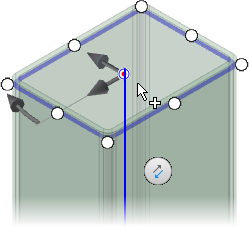
- 表示内で角度マニピュレータをドラッグするか、値ボックスに回転角度を入力して、フレームを回転します。
ヒント: 角度マニピュレータをダブルクリックすると、45 度ずつ回転します。[Shift]キーを押しながら角度マニピュレータをドラッグして、45 度ずつ回転することもできます。
- 表示内で直線マニピュレータをドラッグするか、値ボックスに数値を入力して、フレームをオフセットします。
- 表示内のラジオ ボタンを選択して、フレーム メンバを配置します。
- 必要に応じて、再利用メンバの外観を指定します。
-
- ラジオ ボタンを回転の中心として使用するには、[選択した点を中心に回転]をオンにします。
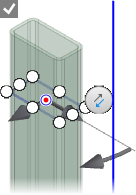
- ソース ジオメトリを回転の中心として使用するには、[選択した点を中心に回転]をオフにします。

- ラジオ ボタンを回転の中心として使用するには、[選択した点を中心に回転]をオンにします。
- 必要に応じて、[選択を位置合わせ]をクリックし、次にエッジまたはスケッチ線をクリックして、メンバの方向を設定します。
- 必要に応じてフレーム メンバの再利用を続け、終了したら[OK]をクリックします。
再利用を変更
-
 リボンで、[デザイン]タブ
リボンで、[デザイン]タブ  [フレーム]パネル
[フレーム]パネル  [再利用を変更]の順にクリックします。
[再利用を変更]の順にクリックします。
- 必要に応じて、次の手順に従います。
-
 パネルの右上隅にある[高度な設定]メニューを展開します。
パネルの右上隅にある[高度な設定]メニューを展開します。
オンになっている既定値を確認し、必要に応じて設定を変更します。
 保存済みプリセットを選択してフレーム メンバを設定します。
保存済みプリセットを選択してフレーム メンバを設定します。
-
-
 グラフィックス表示で変更する再利用フレーム メンバを選択します。
グラフィックス表示で変更する再利用フレーム メンバを選択します。
- 表示コントロールを使用してズームとビュー方向を設定します。
 ビューをフレーム マニピュレータに対して垂直に設定します。
ビューをフレーム マニピュレータに対して垂直に設定します。
 フレーム マニピュレータにズームします。
フレーム マニピュレータにズームします。
 表示を初期ビューに戻します。
表示を初期ビューに戻します。
 必要に応じて、[方向反転]をクリックして方向を反転します。
必要に応じて、[方向反転]をクリックして方向を反転します。
- 必要に応じて、再利用メンバの外観を指定します。
- 方向とオフセットを指定します。
- 表示内のラジオ ボタンを選択して、フレーム メンバを配置します。
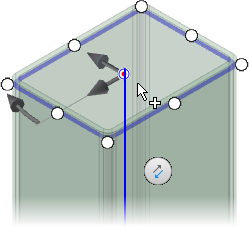
- 表示内で角度マニピュレータをドラッグするか、値ボックスに回転角度を入力して、フレームを回転します。
ヒント: 角度マニピュレータをダブルクリックすると、45 度ずつ回転します。[Shift]キーを押しながら角度マニピュレータをドラッグして、45 度ずつ回転することもできます。
- 表示内で直線マニピュレータをドラッグするか、値ボックスに数値を入力して、フレームをオフセットします。
- 表示内のラジオ ボタンを選択して、フレーム メンバを配置します。
-
- ラジオ ボタンを回転の中心として使用するには、[選択した点を中心に回転]をオンにします。
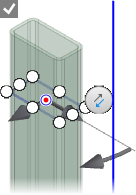
- ソース ジオメトリを回転の中心として使用するには、[選択した点を中心に回転]をオフにします。

- ラジオ ボタンを回転の中心として使用するには、[選択した点を中心に回転]をオンにします。
- 必要に応じて、[選択を位置合わせ]をクリックし、次に直線状エッジ、平面、作業軸、作業平面、またはスケッチ線をクリックして、メンバの方向を設定します。
- 必要に応じて再利用フレーム メンバの修正を続け、終了したら[OK]をクリックします。
フレーム ジェネレータのチュートリアルについては、ガイド チュートリアル ギャラリーにアクセスしてください。